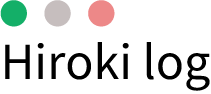おはこんばんちわ、hirokiです。
同じアプリ内、例えばメールアプリとメール作成画面など切り替えるためにショートカットがあると便利だと思いませんか?
本記事では、Macbookユーザー初心者の方向けにご説明をしていきます。
Windowsは20年以上使って、さらにMacbookとWindowsの2台持ちなのでたまに操作を間違ってしまいますw
Macユーザーになって使いづらいなと思われる操作の一つでありますので、しっかり使えるようになりましょう。
それでは、どおぞ!
【初心者】Macで同じアプリのウィンドウを切り替えるショートカット
私はMacbookM1を使っています。購入時のデフォルト設定は「option + @」になっています。しかし、ノートやテンキーのないキーボードをお使いの方は、両手を使わないと押せない配置となっています。ちょっと不便ですよね。私は以下のように設定を変更して使っています。
設定方法
Macでアップルメニュー 
ポップアップがでましたら、「ショートカット」タブをクリックします。

左カラムの「キーボード」をクリックし、右カラムで「次のウィンドウを操作対象にする」をクリックします。

選択された状態で、ご自身の好きなショートカットをキーボードから直接入力することで、変更ができます。私は「option + tab」にしています。
補足
補足で、こちらもご紹介します。合わせて使う場合が多いので、大変便利です。異なるアプリケーションの移動「command + tab」です。
まとめ
こちらの2つのショートカットを使うことで、作業効率が数倍になりますので、ぜひ使ってみてください。以下の操作は左手のみで操作可能です。
| 項目 | ショートカット |
| 同じアプリケーションの移動 | option + tab |
| 異なるアプリケーションの移動 | command + tab |
※同じアプリケーションの移動は、変更後の私の設定表記です。
以上、最後までお読みいただきありがとうございました。
では。